Tutti i modi in cui macOS Ventura vi renderà più produttivi
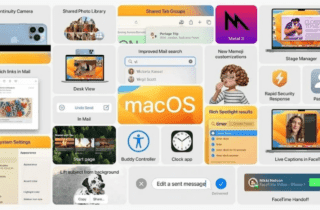
Se usate il vostro Mac per lavorare, molto probabilmente vorrete installare macOS Ventura, la nuova versione del sistema operativo desktop di Apple disponibile da oggi per il download gratuito. Mentre invitiamo sempre a fare attenzione quando si aggiorna il proprio Mac (soprattutto se lo si utilizza anche per lavoro), ecco alcuni dei modi in cui il nuovo sistema operativo desktop di Apple potrebbe aiutarvi a essere più produttivi.
Desk View aiuta a lavorare meglio insieme
In cima alla lista c’è una combinazione di due utili funzionalità: se avete un iPhone 13 o 14, non solo potrete usarlo come fotocamera FaceTime per il vostro Mac, ma potrete anche utilizzare il nuovissimo strumento Desk View, che usa l’ultra-grandangolo di iPhone per mostrare simultaneamente il volto dell’utente e una vista dall’alto della sua scrivania. Questa feature dovrebbe tornare molto utile per i team che lavorano in remoto su progetti e piani e promette di migliorare le chiamate di supporto tecnico. Desk View non è però l’unico strumento di condivisione in Ventura.
Schede Safari condivise per ricerche e team
Non solo potete condividere gruppi di schede di Safari con amici, familiari e altri membri del team, ma è anche possibile avviare una chiamata FaceTime con esse all’interno del browser. Ciò dovrebbe offrire un grande valore aggiuntivo ai team di progetto, sebbene la mancanza di una soluzione asincrona all’interno di questo modello ne limiti l’uso.
Mail si rinnova
Non siamo mai stati grandi fan di Mail, ma accogliamo con grande favore le sue nuove funzionalità in macOS Ventura. Queste novità dovrebbero aiutare le persone impegnate a rimanere al passo con le loro comunicazioni. Ora avete 10 secondi per interrompere l’invio di un’e-mail, potete impostare promemoria per gestire un’e-mail importante quando avete un momento per farlo e, cosa non secondaria, potete pianificare l’invio di e-mail in un determinato momento. Mail su un Mac vi ricorderà anche di inviare un follow-up a un’e-mail se pensa che non abbiate ricevuto risposta alla prima e consente di inserire testo RTF in un messaggio. Queste, a dire il vero, sono funzionalità già ampiamente disponibili su altre piattaforme, ma averle anche su Mac farà una grande differenza per il vostro flusso di lavoro se utilizzate un computer di Apple compatibile con Ventura.
Stage Manager aiuta a ridurre le distrazioni
Ciò che Apple ha fatto con Stage Manager è portare la capacità di organizzare al meglio il desktop per favorire la chiarezza e il senso di scopo. La finestra dell’applicazione con cui state lavorando rimane in primo piano, con i gruppi di applicazioni di supporto a portata di un clic. Ci sono alcune limitazioni a questo approccio, ma è certo che Apple le affronterà con l’obiettivo di rendere la gestione delle applicazioni il più possibile priva di attriti e fluida. Quando si lavora (e in particolare se utilizzate Stage Manager con la modalità Focus), dovreste trovare molto più facile fare le cose. Se invece Stage Manager non vi convince appieno, potete disattivarlo nel nuovo Centro di controllo.
Sempre concentrati con Focus Filters
I Focus Filters sono una novità assoluta per Mac. Si tratta di un ulteriore passo avanti rispetto alla modalità Focus dello scorso anno che consente di creare gruppi di app e servizi per esigenze diverse. Ad esempio, è possibile creare più modalità come Produttività, Comunicazione e Personale e per ognuna potete decidere quali notifiche ricevere e quali delle vostre app volete usare. L’idea è quella sia di eliminare le distrazioni per consentire una migliore concentrazione su ciò che si sta facendo, sia di aiutare a preservare la necessaria linea di confine tra lavoro e vita personale. Un altro esempio? Potete utilizzare questi filtri per limitare Safari in modo che apra solo le schede relativi al lavoro nella modalità Lavoro che avete impostato in precedenza. Da segnalare anche che questi filtri sono condivisi su tutti i vostri dispositivi.
Passkey e sicurezza
Ci sono molte ragioni per apprezzare le passkey, che funzionano con il vostro ID biometrico e Secure Enclave per creare un sistema di autenticazione tale che non dovrete utilizzare una password per autenticare l’accesso a siti Web e servizi su Mac. Assicuratevi solo che gli accessi al vostro Mac siano ultra-sicuri. Cosa ancora più importante, grazie al Lockdown Mode potrete applicare una protezione extra al vostro Mac in certe situazioni, come quando visitate Paesi in cui l’hacking è endemico. La sicurezza è ovunque in macOS Ventura, in particolare nelle distribuzioni aziendali.
Dovete provare questo…
Dopo aver eseguito l’aggiornamento a macOS Ventura, è probabile che avrete un sistema lento fino a quando il computer non completa il processo di reindicizzazione (a volte molto lungo) di Spotlight. Una volta fatto, aprite una finestra di ricerca con Command-Spazio. Ora provate a cercare il testo che sapete essere contenuto in un’immagine sul vostro Mac, che dovrebbe essere in grado di utilizzare Live Text per trovare quelle stesse parole su tutte le immagini presenti sul vostro Mac. Potete persino copiare le parole trovate dall’immagine e incollarle direttamente in un documento.
Ma aspettate, c’è molto di più
Ci sono molti altri miglioramenti in macOS Ventura. SharePlay e iCloud Shared Library saranno quasi certamente utili a tutti gli utenti Mac, ma quando si tratta di miglioramenti a livello di produttività, vi consigliamo di tenere d’occhio anche queste novità:
- L’app Orologio, che mostra gli orari in tutto il mondo, è molto utile quando si lavora su più fusi orari.
- Note ottiene nuove funzionalità Smart Folder per migliorare gestione e ricerca
- I promemoria possono essere condivisi come modelli
- Live Text ora funziona anche con i video
- La funzione di dettatura aggiunge automaticamente la punteggiatura al testo mentre lo dettate
- Freeform (non disponibile da subito ma atteso entro fine anno) è un nuovo progetto di collaborazione creativa per Mac, iPad e iPhone


